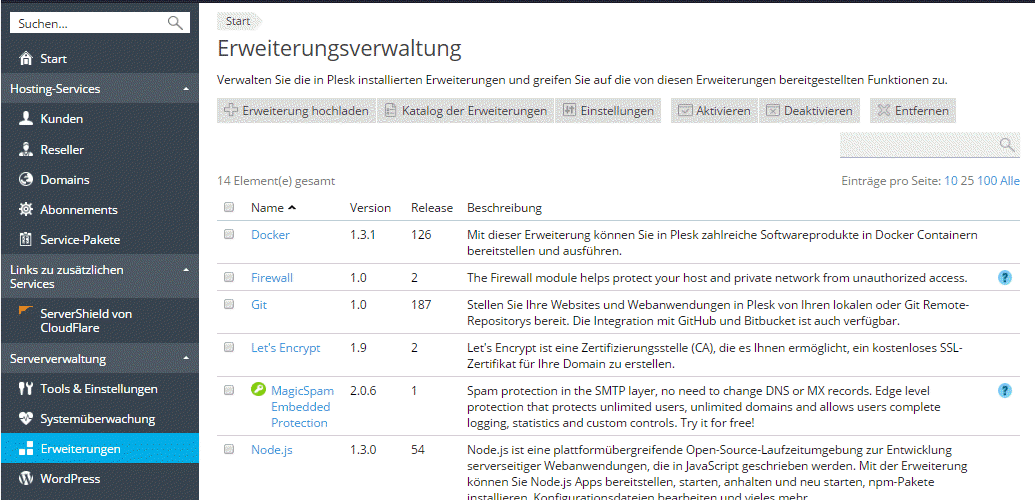
Hinweis: In diesem Kapitel wird der Katalog der Erweiterungen beschrieben, der in Plesk Onyx 17.0 verfügbar ist. Wenn Sie Plesk Onyx 17.5 oder höher verwenden, lesen Sie sich stattdessen das Kapitel Katalog der Erweiterungen durch.
Mit Erweiterungen können Sie den Funktionsumfang von Plesk steigern. Erweiterungen sind funktionale Komponenten, die von Plesk oder Drittanbietern entwickelt wurden.
Die Erweiterungen können problemlos direkt in Plesk installiert, entfernt und konfiguriert werden (über Erweiterungen im Navigationsbereich).
Wenn Sie zusätzliche Erweiterungen von Partnern von Plesk installieren möchten, rufen Sie Erweiterungen > Katalog der Erweiterungen auf oder besuchen Sie die Website http://ext.plesk.com. Sie können die Installation einzelner Erweiterungen deaktivieren.
Sie können auch eine zusätzliche Erweiterung, die nicht im Erweiterungskatalog enthalten ist, als ZIP-Datei hochladen.
Weitere Informationen zum Installieren von Plesk Erweiterungen finden Sie im Bereitstellungshandbuch unter Installieren von Plesk Erweiterungen.
Der Erweiterungskatalog der Plesk Benutzeroberfläche (Erweiterungen > Katalog der Erweiterungen) entspricht dem Katalog unter http://ext.plesk.com. Der Katalog enthält die von Plesk und seinen Partnern zur Verfügung gestellten Erweiterungen und außerdem Antivirensoftware, fortgeschrittene Backup-Lösungen und vieles mehr.
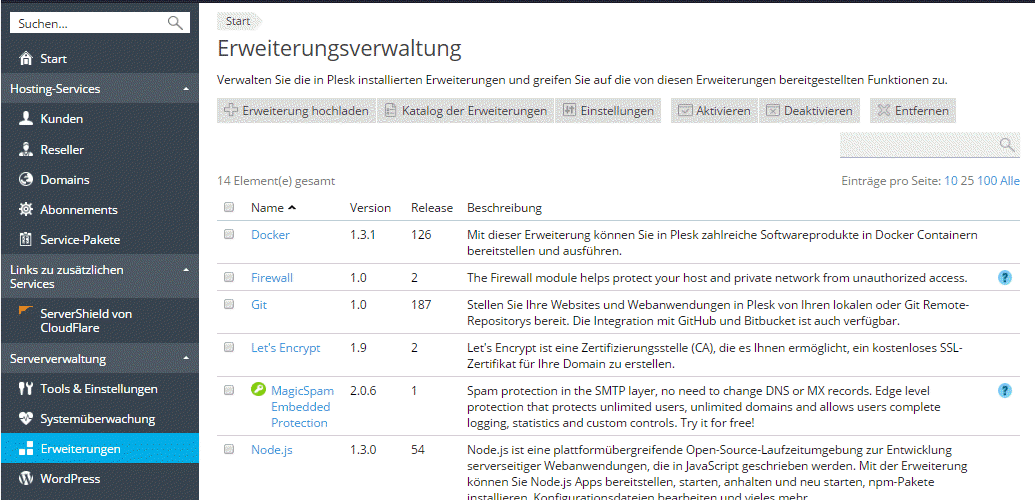
Sie können den Erweiterungskatalog deaktivieren und die Schaltfläche Katalog der Erweiterungen in der Plesk Benutzeroberfläche entfernen. Fügen Sie dazu in der Datei panel.ini die folgenden Zeilen hinzu:
[extensions]
catalog.enabled = off
Einige Erweiterungen sind außerdem direkt über den Plesk Installer verfügbar. Rufen Sie dazu im Abschnitt Plesk Erweiterungen Tools & Einstellungen > Updates und Upgrades > Komponenten hinzufügen/entfernen auf. Über den Plesk Installer installierte Erweiterungen werden bei jedem Upgrade von Plesk überprüft. Erweiterungen, für die Updates verfügbar sind, werden automatisch aktualisiert. Nicht mit der installierten Version von Plesk kompatible Erweiterungen werden entfernt.
Sie können auch eine zusätzliche Erweiterung, die nicht im Erweiterungskatalog enthalten ist, als RPM- oder ZIP-Datei hochladen. Rufen Sie dazu Erweiterungen auf und klicken Sie auf die Schaltfläche Erweiterung hinzufügen. Wählen Sie dann eine Datei mit der Erweiterung aus und klicken Sie auf OK.
Hinweis: Es ist möglicherweise nicht sicher, Erweiterungen von anderen Quellen als dem Erweiterungskatalog herunterzuladen.
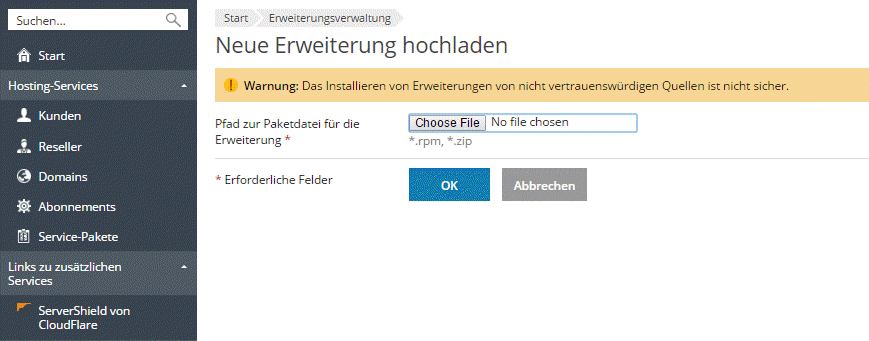
Um automatische Upgrades von Plesk Erweiterungen zu aktivieren oder deaktivieren, gehen Sie zu Erweiterungen > Einstellungen und wählen Sie Automatisches Upgrade der Plesk Erweiterungen aus.
Sie können auch das Befehlszeilenprogramm server_pref dafür verwenden. Geben Sie Folgendes ein, um automatische Upgrades zu deaktivieren:
plesk bin server_pref --update -disable-upgrade-extensions true
Geben Sie Folgendes ein, um automatische Upgrades zu aktivieren:
plesk bin server_pref --update -disable-upgrade-extensions false
Plesk führt die Wartungsaufgabe aus, mit der Upgrades gesucht und automatisch installiert werden. Die Aufgabe wird einmal pro Woche ausgeführt. Wenn Sie ein manuelles Upgrade für Erweiterungen durchführen möchten, jedoch noch keine Woche seit der letzten Überprüfung vergangen ist, verwenden Sie den entsprechenden Link unter Erweiterungen > Einstellungen.
Es ist wichtig, die auf dem Server installierte Software immer auf aktuellem Stand zu halten. Auch bei einem Plesk Upgrade wird für alle installierten Erweiterungen nach Upgrades gesucht. Verfügbare Upgrades werden automatisch installiert.
Einige Erweiterungen sind möglicherweise nicht mit der aktuellsten Version von Plesk kompatibel und funktionieren nach dem Upgrade nicht mehr oder beeinträchtigen die Plesk Vorgänge. Daher werden alle installierten Erweiterungen während eines Plesk Upgrades auf Kompatibilität mit der Version von Plesk geprüft, die gerade installiert wird. Alle nicht kompatiblen Erweiterungen werden automatisch deaktiviert.
Um manuell nach Upgrades für installierte Erweiterungen zu suchen, rufen Sie Erweiterungen > Einstellungen aus und klicken Sie auf Jetzt nach Upgrades suchen.
Um die Installation einer oder mehrerer Erweiterungen zu verhindern, geben Sie die Namensaliasse dieser Erweiterungen in der Datei panel.ini an. Zum Beispiel:
[extensions]
blacklist = "nat, aast-apf, dropbox-backup, route53"
Die Namensaliasse für Erweiterungen finden Sie im Katalog der Erweiterungen (http://ext.plesk.com). Die Namensaliasse werden als Teil der Erweiterungs-URLs angezeigt. Die URLs folgen diesem Schema: https://ext.plesk.com/packages/<guid>-<Paketname>, wobei <Paketname> ein Namensalias ist.
Diese URL zeigt zum Beispiel, dass der Alias für NAT Manager nat ist:
(https://ext.plesk.com/packages/90a20ade-9d3c-4ac5-82ea-20e8e0cd54de-nat).
Wenn Sie eine oder mehrere installierte Erweiterungen deaktivieren möchten, wählen Sie das zugehörige Kontrollkästchen aus und klicken Sie auf Deaktivieren. Deaktivierte Erweiterungen sind mit dem Symbol![]() gekennzeichnet. Wenn Sie eine Erweiterung deaktivieren, ist sie nicht für Kunden verfügbar. Außerdem werden ihre Hooks deaktiviert.
gekennzeichnet. Wenn Sie eine Erweiterung deaktivieren, ist sie nicht für Kunden verfügbar. Außerdem werden ihre Hooks deaktiviert.
Wenn Sie eine oder mehrere installierte Erweiterungen aktivieren möchten, die zuvor deaktiviert wurden, wählen Sie das zugehörige Kontrollkästchen aus und klicken Sie auf Aktivieren.
Für einige Erweiterungen im Katalog der Erweiterungen ist eine kostenpflichtige Lizenz erforderlich. Die Lizenz kann über Jetzt kaufen in der Plesk Oberfläche erworben werden.

Wenn Plesk Administratoren auf die Schaltfläche klicken, werden sie standardmäßig zum Plesk Online-Shop weitergeleitet, wo sie den Kauf abschließen können. Wenn Sie Lizenzen für Erweiterungen jedoch im eigenen Online-Shop verkaufen möchten, kann die URL angepasst werden.
Um die URL des Online-Shops für die Schaltfläche "Jetzt kaufen" zu ändern, fügen Sie die folgenden Zeilen in der Datei panel.ini hinzu:
[extensions]
buyUrl = "https://shop.com"
Wobei "shop.com" für den Domainnamen Ihres Online-Shops steht.
If you have questions or need support, please visit the Plesk forum or contact your hosting provider.
The comments below are for feedback on the documentation only. No timely answers or help will be provided.